Voulez-vous transférer votre musique préférée sur votre iPhone 17 pour y accéder rapidement? Savez-vous comment transférer de la musique d'un PC vers un iPhone? Cet article vous donne un aperçu des meilleures façons d'effectuer ce transfert sans perte de données. Vous pouvez rapidement transférer n'importe quel nombre de pistes musicales sans effort en utilisant les méthodes décrites ci-dessous. Vous pouvez passer à la méthode souhaitée et profiter de vos listes de lecture sur votre iPhone 17 à votre aise. Utilisez une stratégie fiable pour que la procédure de transfert n'affecte pas la qualité de la musique. En outre, la procédure de transfert ne doit pas vous prendre beaucoup de temps.
Comment transférer de la musique d'un PC vers un iPhone sans iTunes
Dans cette section, vous découvrirez une application sophistiquée qui vous aidera à transférer de la musique d'un PC vers un iPhone 17 sans problème. Vous pouvez effectuer une telle procédure de transfert sans utiliser la plateforme iTunes. L'application UPDF pour iOS est un outil étonnant qui offre une solution complète pour vos besoins en matière de gadgets iOS. Vous pouvez utiliser ce programme pour tirer le meilleur parti de votre iPhone 17. Gérez efficacement vos fichiers sur l'iPhone 17 à l'aide de ce programme. Cette application offre une protection haut de gamme à vos fichiers en mettant en œuvre Face ID et Passcodes. Il existe des options pour créer un verrou de sécurité pour vos documents. C'est un outil convivial et vous pouvez travailler dessus confortablement. Pour télécharger UPDF, cliquez le bouton ci-dessous:
Windows • macOS • iOS • Android 100% sécurisé
Les caractéristiques remarquables d'UPDF pour iOS:
- Cette application est compatible avec tous les formats de fichiers.
- Organiser les fichiers PDF de manière professionnelle pour un accès rapide.
- Elle dispose d'un espace de sécurité intégré pour stocker vos documents en vue d'un accès ultérieur.
- La technologie OCR permet de convertir des documents numérisés en documents PDF consultables et modifiables.
- L'application UPDF pour iOS apporte un confort supplémentaire dans la gestion des fichiers en vous permettant de visualiser, de charger, de télécharger et de partager rapidement des fichiers PDF.
- Cette application permet de personnaliser les fichiers pour faciliter le partage.
Telles sont les fonctionnalités impressionnantes du programme UPDF. Téléchargez cette application depuis sa page officielle pour découvrir des applications en temps réel. Utilisez-la de manière optimale et gérez les fichiers de votre iPhone 17 avec précision pour un accès rapide.
Les instructions pour transférer de la musique d'un PC vers un iPhone 17 à l'aide de l'application UPDF. Suivez les instructions pour réussir la procédure de transfert.
Étape 1: Installez le programme
Connectez-vous à la page web officielle et téléchargez l'application. Installez-la et lancez l'outil. Vous pouvez également accéder à cette application sur l'App Store. Assurez-vous que votre iPhone et votre PC utilisent la même connexion Wi-Fi pour effectuer ce processus de transfert de musique.
Étape 2: Choisissez la source
Ensuite, cliquez sur l'icône "+" de l'écran d'accueil et sélectionnez "Ordinateur" comme source dans l'option contextuelle.

Étape 3: Copiez l'URL
Vous verrez qu'une URL a été générée. Copiez le lien et collez-le dans le nouveau navigateur de votre ordinateur.

Étape 4: Chargez des fichiers
Enfin, cliquez sur le bouton "Charger Des Fichiers" pour importer les fichiers de l'appareil source.

Vous avez terminé le processus de transfert entre les appareils sans effort. De la même manière, vous pouvez transférer rapidement des fichiers entre l'ordinateur et les gadgets iOS.
Cette méthode ne nécessite aucun câble pour établir une connexion entre les appareils. La connectivité est assurée par la plateforme Wi-Fi. Utilisez cette méthode pour transférer des fichiers à tout moment. Maintenant, téléchargez UPDF!
Windows • macOS • iOS • Android 100% sécurisé
Comment transférer de la musique d'un PC vers un iPhone avec iTunes
Apprenez ici à transférer de la musique d'un PC vers un iPhone 17 à l'aide d'iTunes. Vous pouvez suivre les instructions ci-dessous pour effectuer ce transfert à l'aide de l'environnement iTunes.
Étape 1: Lancez iTunes
Connectez votre téléphone et votre PC à l'aide d'un câble USB et lancez iTunes sur votre PC en appuyant deux fois sur l'icône. Appuyez sur le bouton de l'appareil.
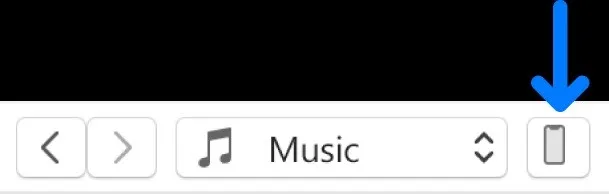
Étape 2: Sélectionnez Partage de Fichiers
Choisissez ensuite l'option Partage de Fichiers dans la liste des éléments proposés.
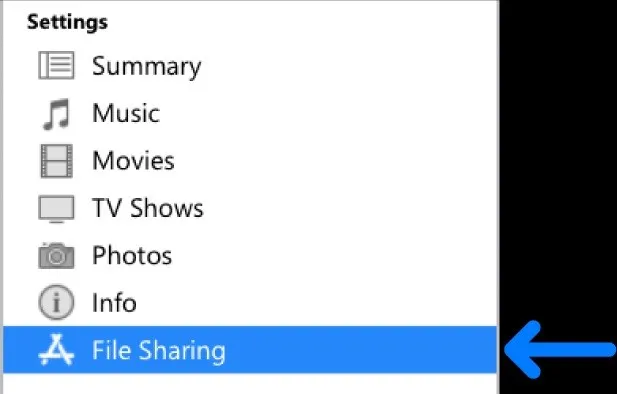
Ensuite, vous pouvez appuyer sur le bouton "Ajouter" et sélectionner les fichiers musicaux. Cliquez ensuite sur le bouton "Ajouter" pour terminer le processus de transfert.
Terminez le processus de transfert en utilisant iTunes à l'aide du câble USB. Vous devez vous assurer que le câble est fermement connecté tout au long du processus de transfert. Les interruptions peuvent entraîner la perte des données du fichier partagé.
Conclusion
Cette discussion informative sur le transfert de musique d'un PC vers un iPhone 17 vous a apporté des informations précieuses. Choisissez l'application UPDF pour iOS et facilitez le processus de transfert de fichiers. C'est l'une des meilleures applications pour gérer les fichiers de votre iPhone 17. L'utilisation optimale de cet outil vous aide à organiser vos fichiers de manière professionnelle. Conservez vos documents et vos fichiers en toute sécurité grâce à UPDF . Téléchargez et connectez-vous à cette application pour découvrir ses fonctionnalités cachées.
Windows • macOS • iOS • Android 100% sécurisé
 UPDF
UPDF
 UPDF pour Windows
UPDF pour Windows UPDF pour Mac
UPDF pour Mac UPDF pour iPhone/iPad
UPDF pour iPhone/iPad updf android
updf android UPDF AI en ligne
UPDF AI en ligne UPDF Sign
UPDF Sign Modifier le PDF
Modifier le PDF Annoter le PDF
Annoter le PDF Créer un PDF
Créer un PDF Formulaire PDF
Formulaire PDF Modifier les liens
Modifier les liens Convertir le PDF
Convertir le PDF OCR
OCR PDF en Word
PDF en Word PDF en Image
PDF en Image PDF en Excel
PDF en Excel Organiser les pages PDF
Organiser les pages PDF Fusionner les PDF
Fusionner les PDF Diviser le PDF
Diviser le PDF Rogner le PDF
Rogner le PDF Pivoter le PDF
Pivoter le PDF Protéger le PDF
Protéger le PDF Signer le PDF
Signer le PDF Rédiger le PDF
Rédiger le PDF Biffer le PDF
Biffer le PDF Supprimer la sécurité
Supprimer la sécurité Lire le PDF
Lire le PDF UPDF Cloud
UPDF Cloud Compresser le PDF
Compresser le PDF Imprimer le PDF
Imprimer le PDF Traiter par lots
Traiter par lots À propos de UPDF AI
À propos de UPDF AI Solutions de UPDF AI
Solutions de UPDF AI Mode d'emploi d'IA
Mode d'emploi d'IA FAQ sur UPDF AI
FAQ sur UPDF AI Résumer le PDF
Résumer le PDF Traduire le PDF
Traduire le PDF Analyser le PDF
Analyser le PDF Discuter avec IA
Discuter avec IA Analyser les informations de l'image
Analyser les informations de l'image PDF vers carte mentale
PDF vers carte mentale Expliquer le PDF
Expliquer le PDF Recherche académique
Recherche académique Recherche d'article
Recherche d'article Correcteur IA
Correcteur IA Rédacteur IA
Rédacteur IA Assistant aux devoirs IA
Assistant aux devoirs IA Générateur de quiz IA
Générateur de quiz IA Résolveur de maths IA
Résolveur de maths IA PDF en Word
PDF en Word PDF en Excel
PDF en Excel PDF en PowerPoint
PDF en PowerPoint Mode d'emploi
Mode d'emploi Astuces UPDF
Astuces UPDF FAQs
FAQs Avis sur UPDF
Avis sur UPDF Centre de téléchargement
Centre de téléchargement Blog
Blog Actualités
Actualités Spécifications techniques
Spécifications techniques Mises à jour
Mises à jour UPDF vs. Adobe Acrobat
UPDF vs. Adobe Acrobat UPDF vs. Foxit
UPDF vs. Foxit UPDF vs. PDF Expert
UPDF vs. PDF Expert











